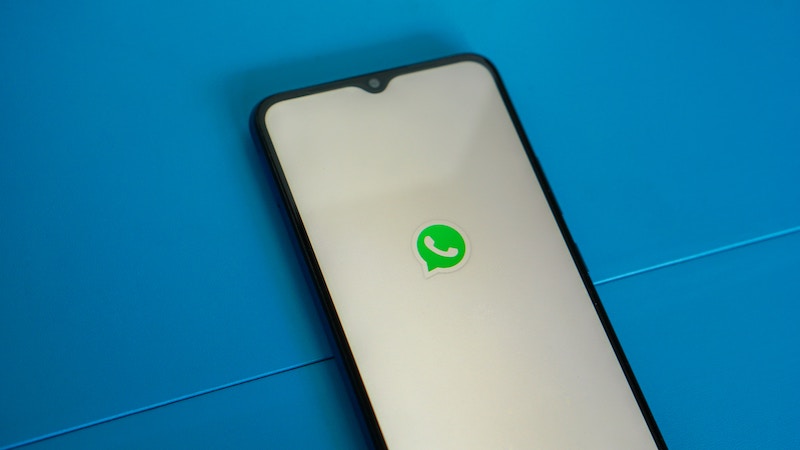Du willst von einem Android-Smartphone auf ein iPhone wechseln und nicht auf deinen WhatsApp-Verlauf verzichten? Wir zeigen dir, wie du deine WhatsApp-Daten auf dein neues iPhone übertragen kannst.
Android-Smartphones haben in Deutschland die Nase vorn. Im Mai konnten Geräte mit dem Android-Betriebssystem bei der mobilen Internetnutzung einen Marktanteil von 57 Prozent vorweisen. Konkurrent Apple mit seinem Betriebssystem iOS kam hingegen nur auf 41,91 Prozent.
Doch vielleicht hast du dich gerade entschieden, von einem Android-Smartphone auf ein iPhone zu wechseln und willst dabei künftig nicht auf deinen alten WhatsApp-Verlauf verzichten. Wir zeigen dir, wie du deine WhatsApp-Daten vom Android-Smartphone auf dein neues iPhone übertragen kannst.
WhatsApp-Daten übertragen: von Android zu iOS
Damit du künftig auch auf deinem iPhone auf deine alten WhatsApp-Chatverläufe zugreifen kannst, müssen einige Voraussetzungen gegeben sein.
Sind diese erfüllt, kannst du deine Konto-Informationen, dein Profilbild, alle Einzel- und Gruppenchats, deinen Chatverlauf sowie Medien und Einstellungen übertragen. Anrufliste und Anzeigename gehen bei der Übertragung leider verloren.
Diese Voraussetzungen müssen erfüllt sein
Für den Wechsel benötigt dein altes Smartphone mindestens OS Lollipop SDK 21 oder Android 5. Auf deinem iPhone muss mindestens iOS 15.5 installiert sein.
Außerdem benötigst du auf deinem Android-Gerät die App „Auf iOS übertragen“. Mit anderen Apps zur Datenübertragung kann es laut WhatsApp zu Übertragungsproblemen kommen.
Auch für WhatsApp sind bestimmte Versionen nötig. So muss auf deinem iPhone mindestens Version 2.22.10.70 installiert sein, auf deinem Android-Smartphone Version 2.22.7.74.
Außerdem müssen beide Geräte an den Strom angeschlossen und mit demselben WLAN verbunden sein. Alternativ kannst du dein Android-Smartphone auch mit deinem iPhone-Hotspot verbinden.
WhatsApp: So kannst du Daten von Android auf ein iPhone übertragen
Wichtig ist, dass dein iPhone fabrikneu oder auf die Werkseinstellungen zurückgesetzt ist. Denn nur dann kannst du die App „Auf iOS übertragen“ nutzen.
Öffne zunächst diese App auf deinem Android-Smartphone und befolge die Anweisungen. Dein iPhone zeigt im Zuge dessen einen Code an, den du auf deinem alten Smartphone eingeben musst.
Auf dem Bildschirm zur Datenübertragung kannst du dann auch WhatsApp auswählen. Bestätige dies auf deinem Android-Smartphone mit einem Klick auf Start. Die Daten werden nun für die Übertragung vorbereitet.
WhatsApp meldet dich nun auf deinem alten Gerät ab. Bestätige zweimal mit „Weiter“, um zur App „Auf iOS übertragen“ zurückzuerlangen und die Übertragung zu starten.
Ist die Übertragung abgeschlossen, kannst du WhatsApp auf deinem iPhone aus dem App Store herunterladen. Beim ersten Öffnen der App meldest du dich mit deiner alten Telefonnummer an.
Im Anschluss fordert die App dich auf, deine Daten-Übertragung mit einem Klick auf „Start“ zu aktivieren. Im Anschluss kannst du WhatsApp auf deinem neuen iPhone wie zuvor benutzen.
Auch interessant: